-
Postman —— postman实现参数化
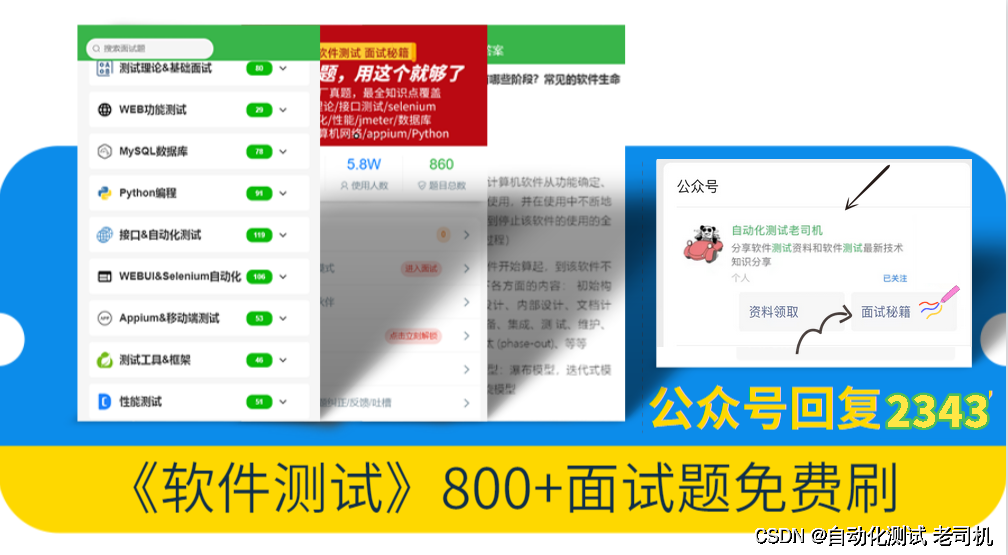
什么时候会用到参数化
比如:一个模块要用多组不同数据进行测试 == 验证业务的正确性
Login模块:正确的用户名,密码 ===成功;错误的用户名,正确的密码 === 失败
postman实现参数化
在实际的接口测试中,部分参数每次发送请求时都要唯一(比如注册), 这时可采用postman把测试数据进行参数化处理
postman设置参数的形式主要 有三种:
- 内建变量实现
- Pre-request Script页签中使用代码实现 (推荐)
- 外部文件的方式实现;如csv文件/json格式文件
一、内建变量实现
Postman有以下三种内建变量,适合一次性使用;缺点:内键变量不能做精确对比
{{$guid}}:生成GUID;如下图:

{{$timestamp}}:当前时间戳;如下图
可通过在线时间戳转换工具查看时间:https://tool.lu/timestamp/
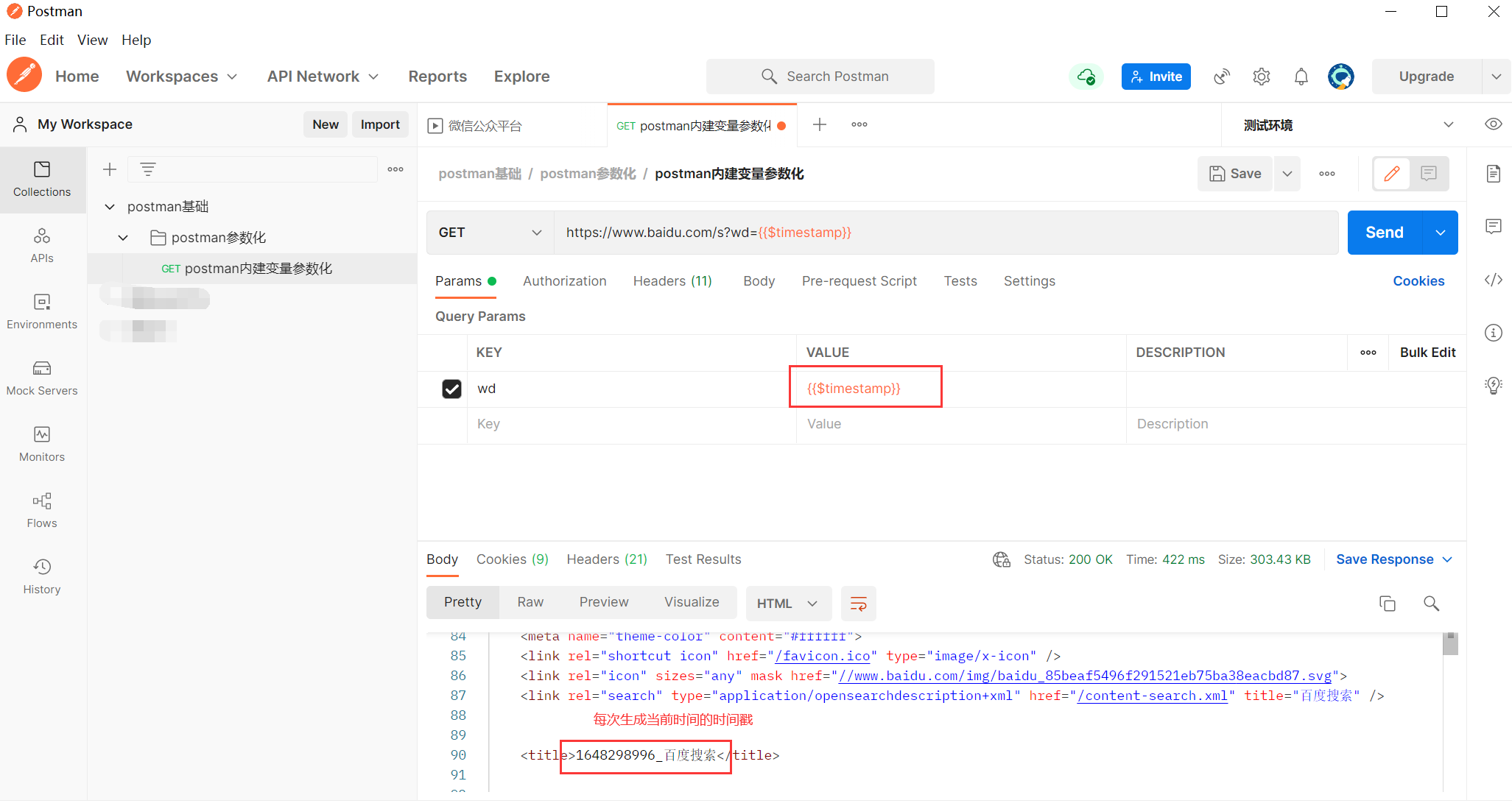
{{$randomInt}}:0-1000的随机整数

- 现在我也找了很多测试的朋友,做了一个分享技术的交流群,共享了很多我们收集的技术文档和视频教程。
- 如果你不想再体验自学时找不到资源,没人解答问题,坚持几天便放弃的感受
- 可以加入我们一起交流。而且还有很多在自动化,性能,安全,测试开发等等方面有一定建树的技术大牛
- 分享他们的经验,还会分享很多直播讲座和技术沙龙
- 可以免费学习!划重点!开源的!!!
- qq群号:110685036

二、Pre-request Script页签中使用代码实现(推荐)
Pre-request Script为执行接口请求之前要做的操作,而tests是执行完请求要 做的操作。内建变量一般放在Request里,我们也可以用代码在Pre-request Script中实现,用代码实现的好处是可以复用。
Pre-request Script 与test 一样 支持javascript语法
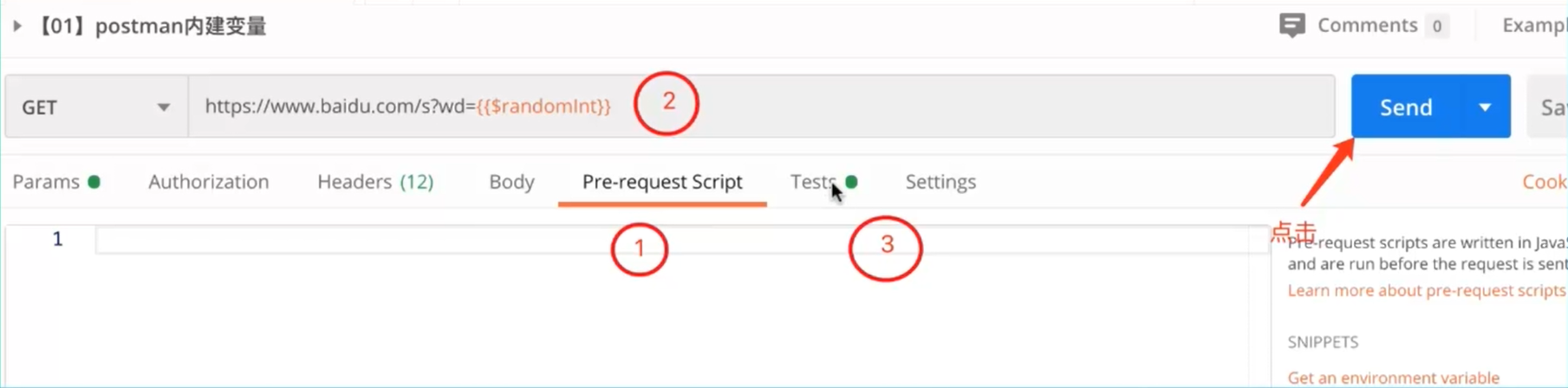
在Pre-request Script中实现的几种参数化;如下图
- //获取当前时间戳 毫秒
- var now_time = Date.now()
- pm.globals.set("now_time",now_time)
- //guid实现
- const guid = 'xxxxxxxx-xxxx-4xxx-yxxx-xxxxxxxxxxxx'
- .replace(/x/g, () => (Math.floor(Math.random() * 16)).toString(16))
- .replace(/y/g, () => (Math.floor(Math.random() * 4 + 8)).toString(16));
- pm.globals.set("guid_value",guid)
- //随机整数实现
- const randomInt = (min, max) => Math.floor(Math.random() * (max - min + 1)) +
- min
- pm.globals.set("randomInt_num",randomInt(8,15))
- //从多个选项中选择实现
- const randomInt = (min, max) => Math.floor(Math.random() * (max - min + 1)) +
- min
- const getRandomValue = list => list[randomInt(0, list.length - 1)];
- const charsInName = ['王','李','张']
- pm.globals.set("people_name",getRandomValue(charsInName))
- //随机手机号实现
- const randomInt = (min, max) => Math.floor(Math.random() * (max - min + 1)) +
- min
- var mobile_num = `18${randomInt(100000000, 999999999)}`;
- pm.globals.set("mobile_num",mobile_num)
- //同步等待实现:等待5秒后开始执行
- const sleep = (milliseconds) => {
- const start = Date.now();
- while (Date.now() <= start + milliseconds) {}
- }
- sleep(5000)
实战示例:通过Pre-request Script编写代码可以在随机参数中做断言的精确比对
1、在Pre-request Script中编写代码
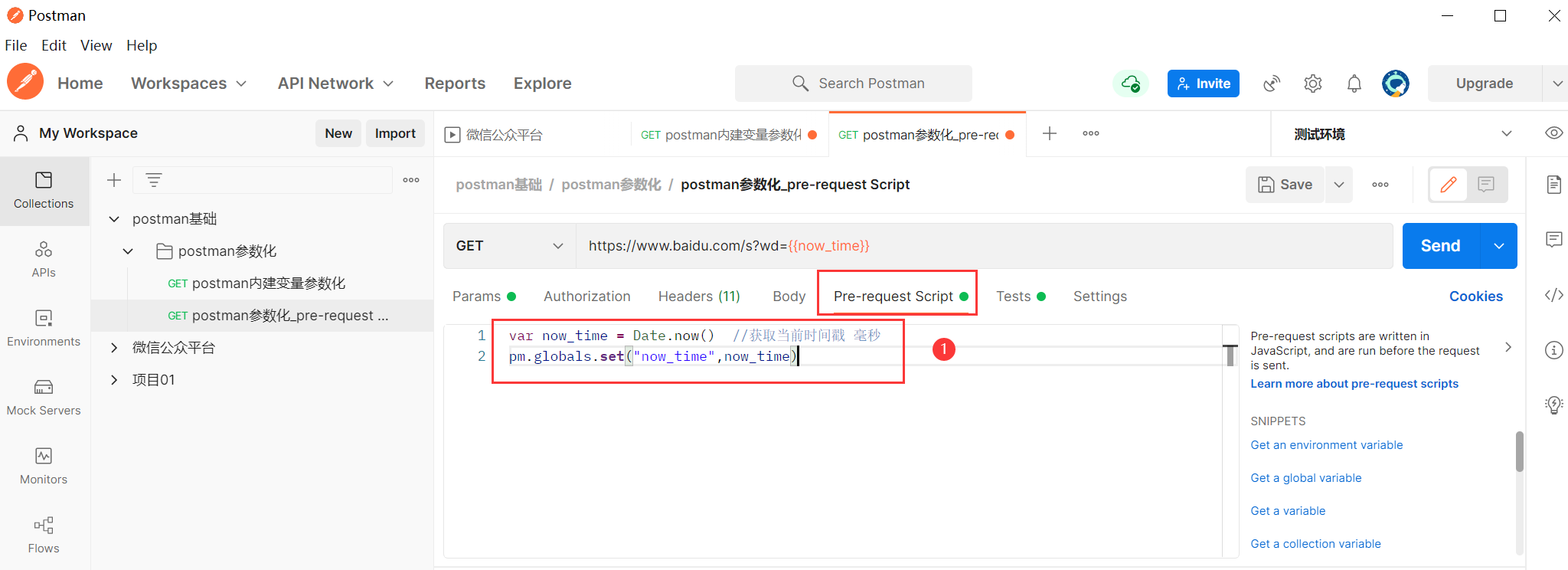
2、在请求中引用变量;{{变量名}}
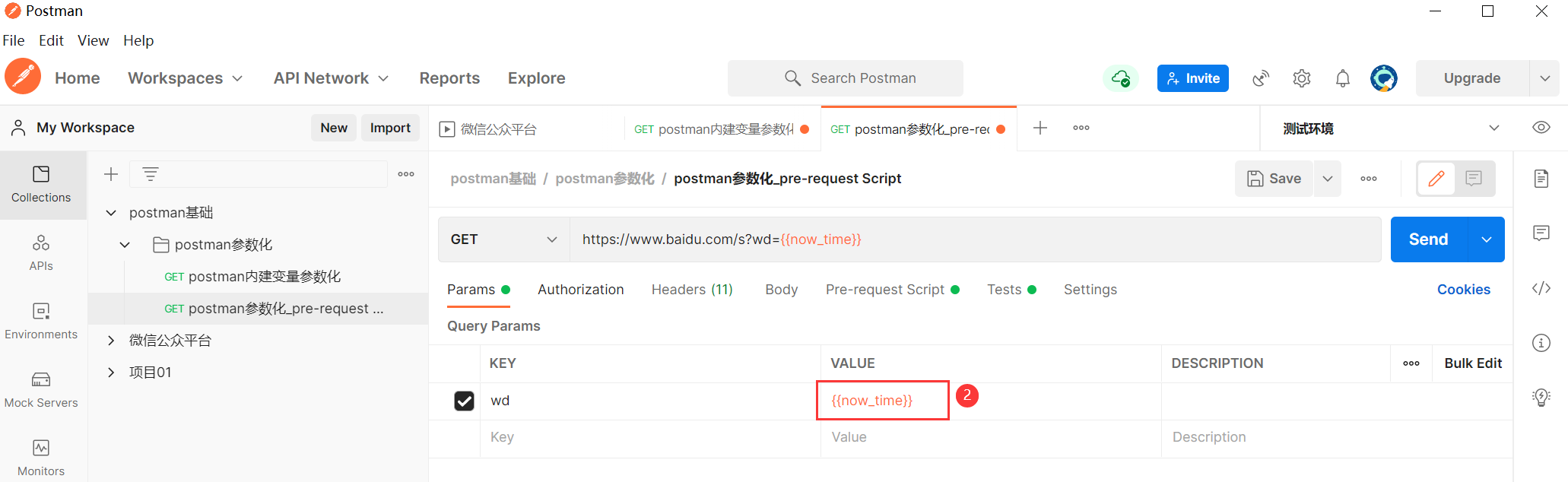
3、在tests中做断言,验证实际结果和预期结果是否一致

4、查看执行结果
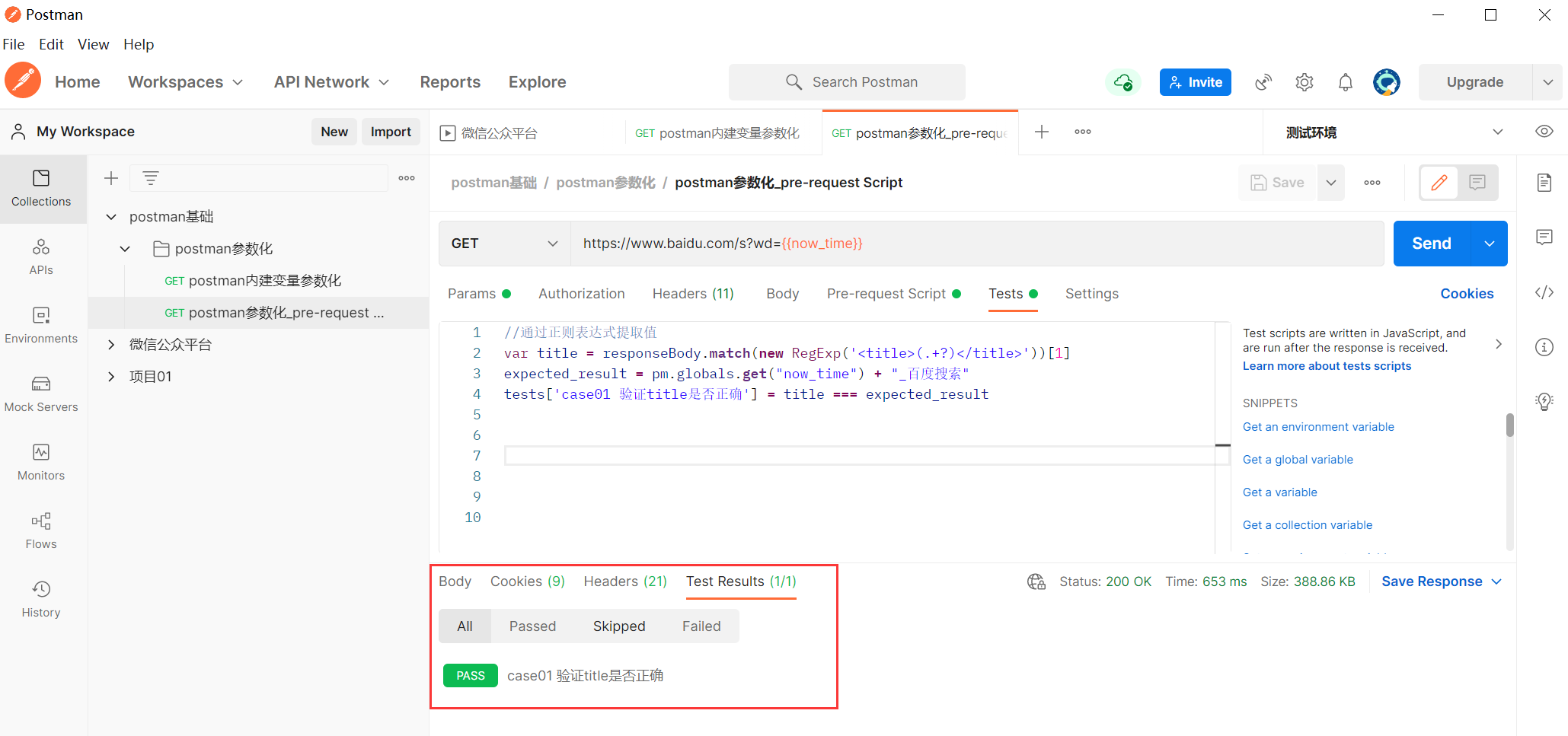
三、外部文件方式实现参数化
在postman中,除了上述两种方法实现参数化,还可以利用外部数据文件 (支持csv文件和包含json格式文本的数据)。外部数据文件目前是通过Runner 页签可以进行导入。
csv文件格式举例:
csv文件要在Collection Runner中工作,第一行必须是在request中要使用的 变量名,每一行是一条用例,并表示一次迭代。
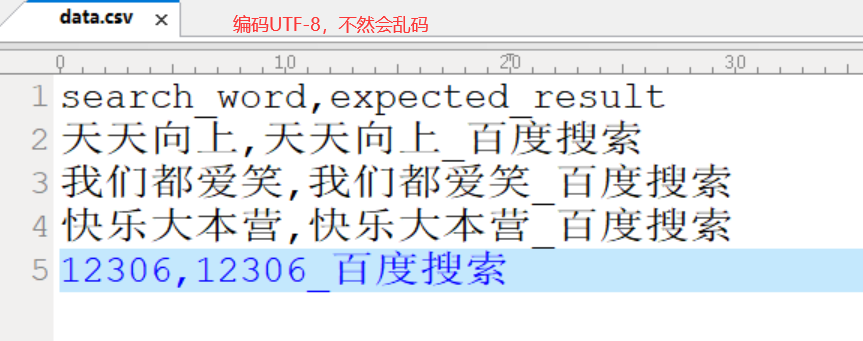
1、先准备csv文件,编码是UTF-8;如上图
2、在postman中引用变量名,如下图中的百度搜索中wd的参数引入了{{search_word}},tests页签中做断言引用了data.expected_result


3、点击Runner按钮,勾选需执行的请求,在设置循环次数,导入csv文件,点击run执行;如下图
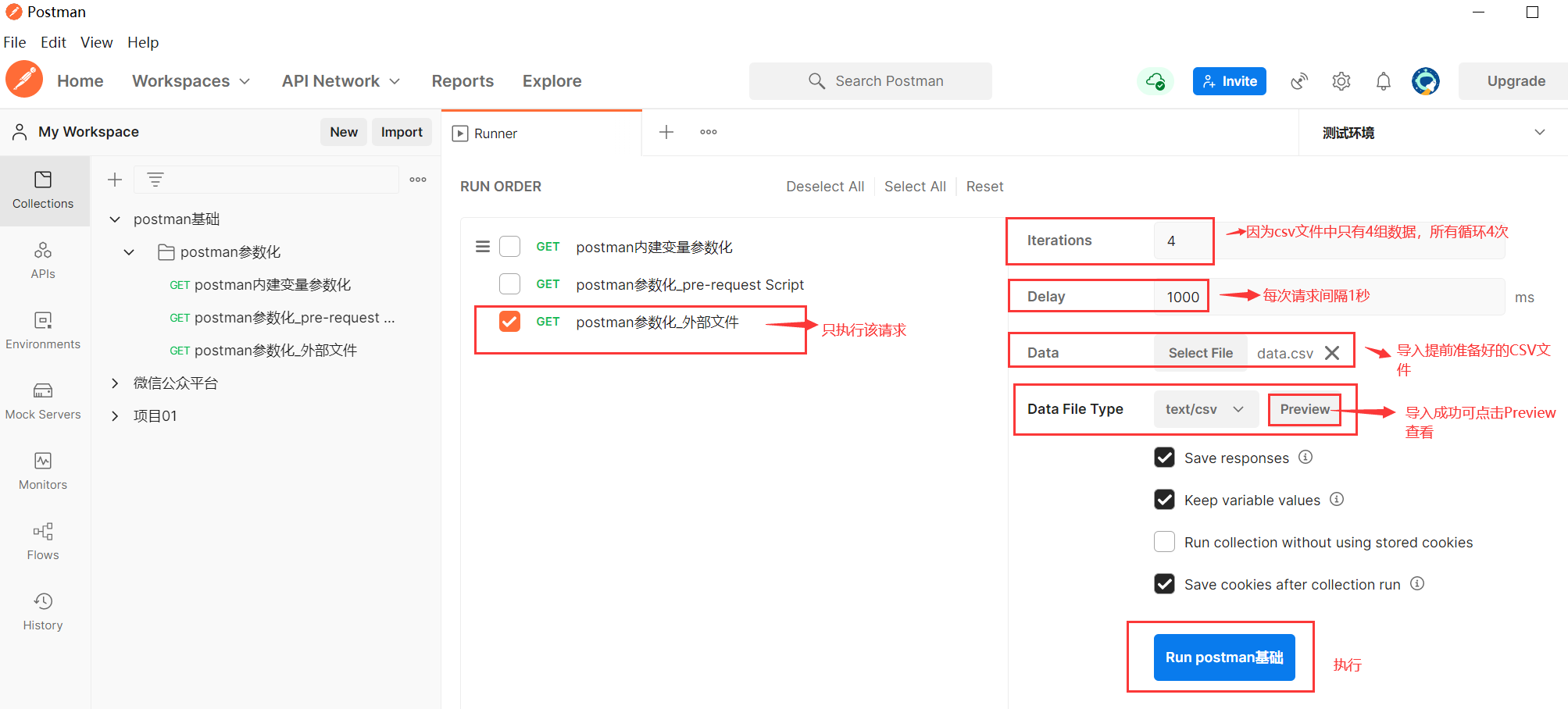
4、查看执行结果

json文件你需要确保你的文件有键/值对数组。数组中的每个元素是键值对对 象,代表一次迭代。key作为request中要使用的变量名,value作为key的取值。
json文件实现参数化步骤:
1、准备要使用的json格式测试数据文件;
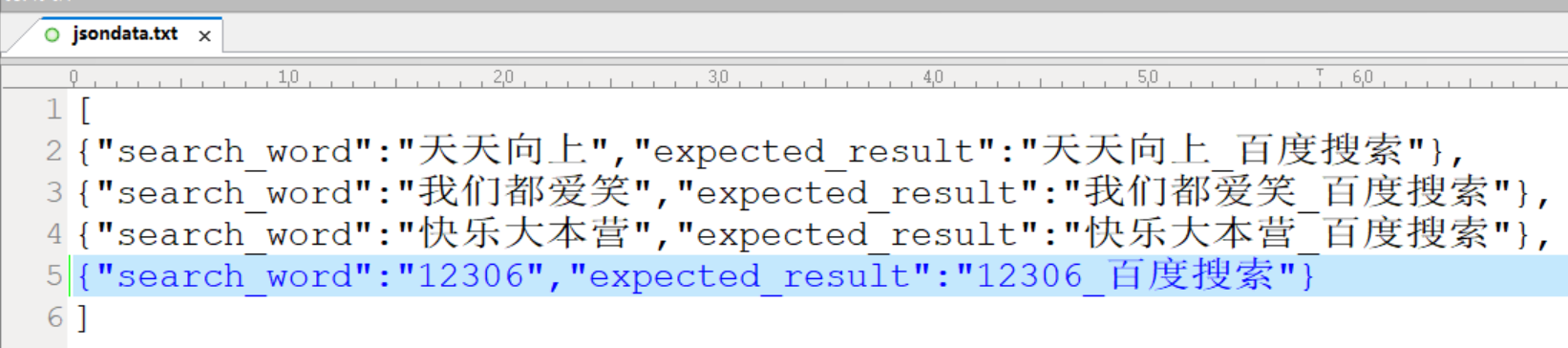
2、在postman脚本中,HTTP requests中使用{{ key }}去引用,在script中使用 data. key 或者 data[“key”] 去引用;

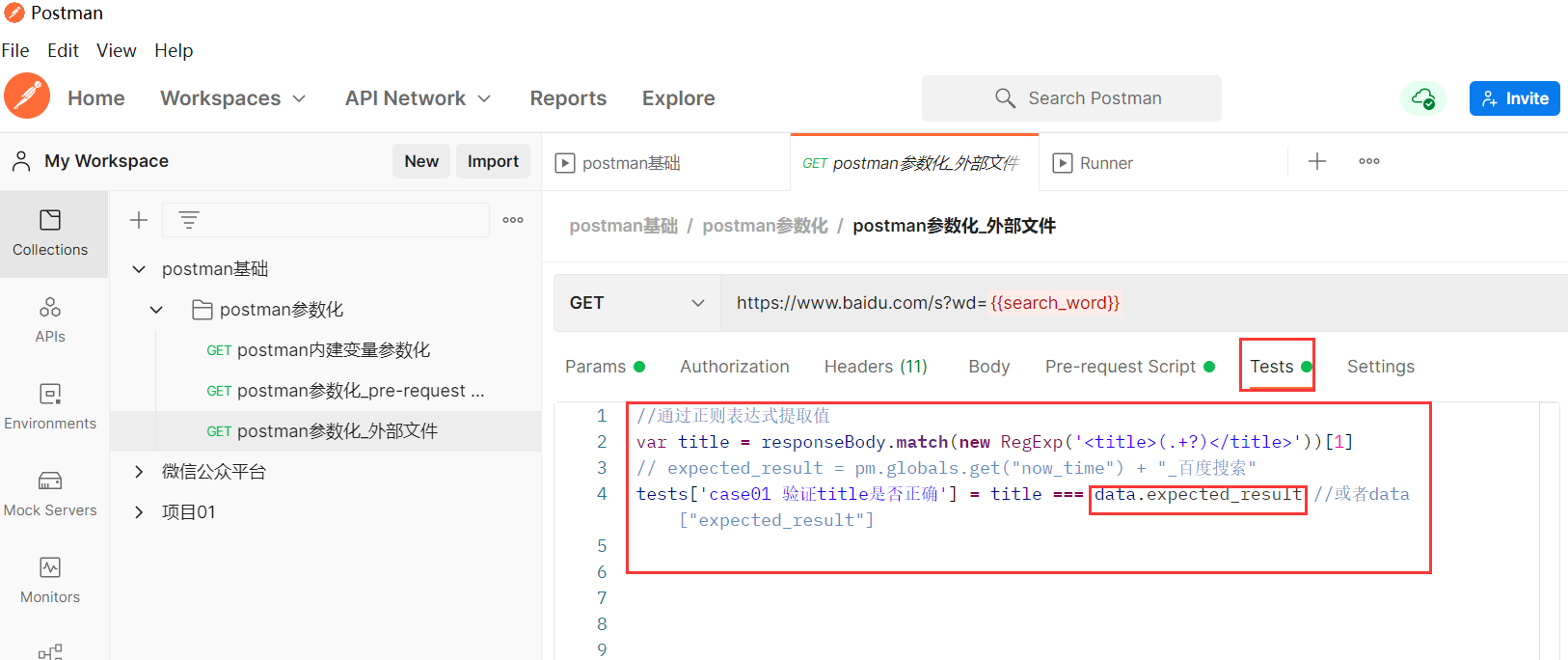
3、打开Runner窗口,点击Data旁边的Select File按钮,导入jsondata参数化文件; 点击Data File Type类型选择application/json后,点击Preview按钮,检查数据正确
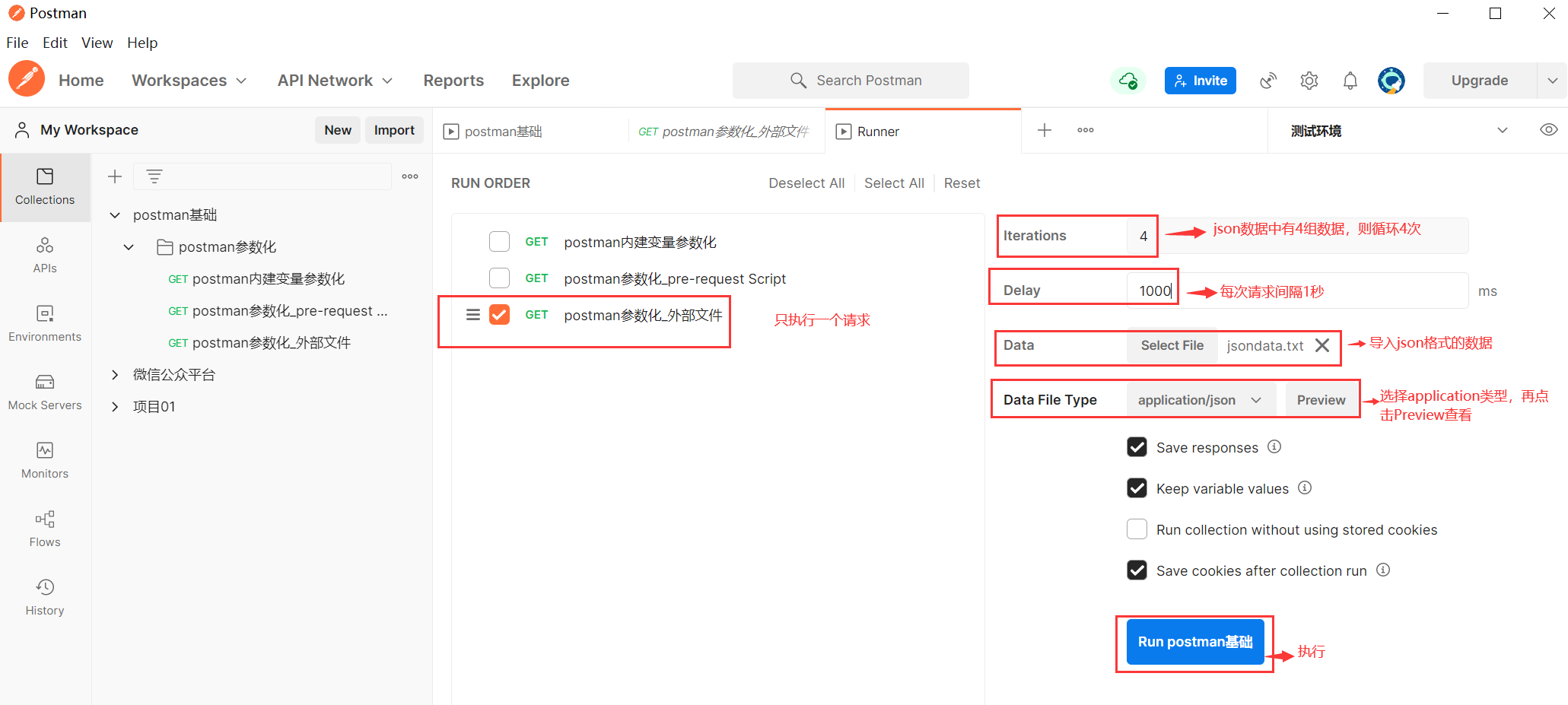
4、查看执行结果
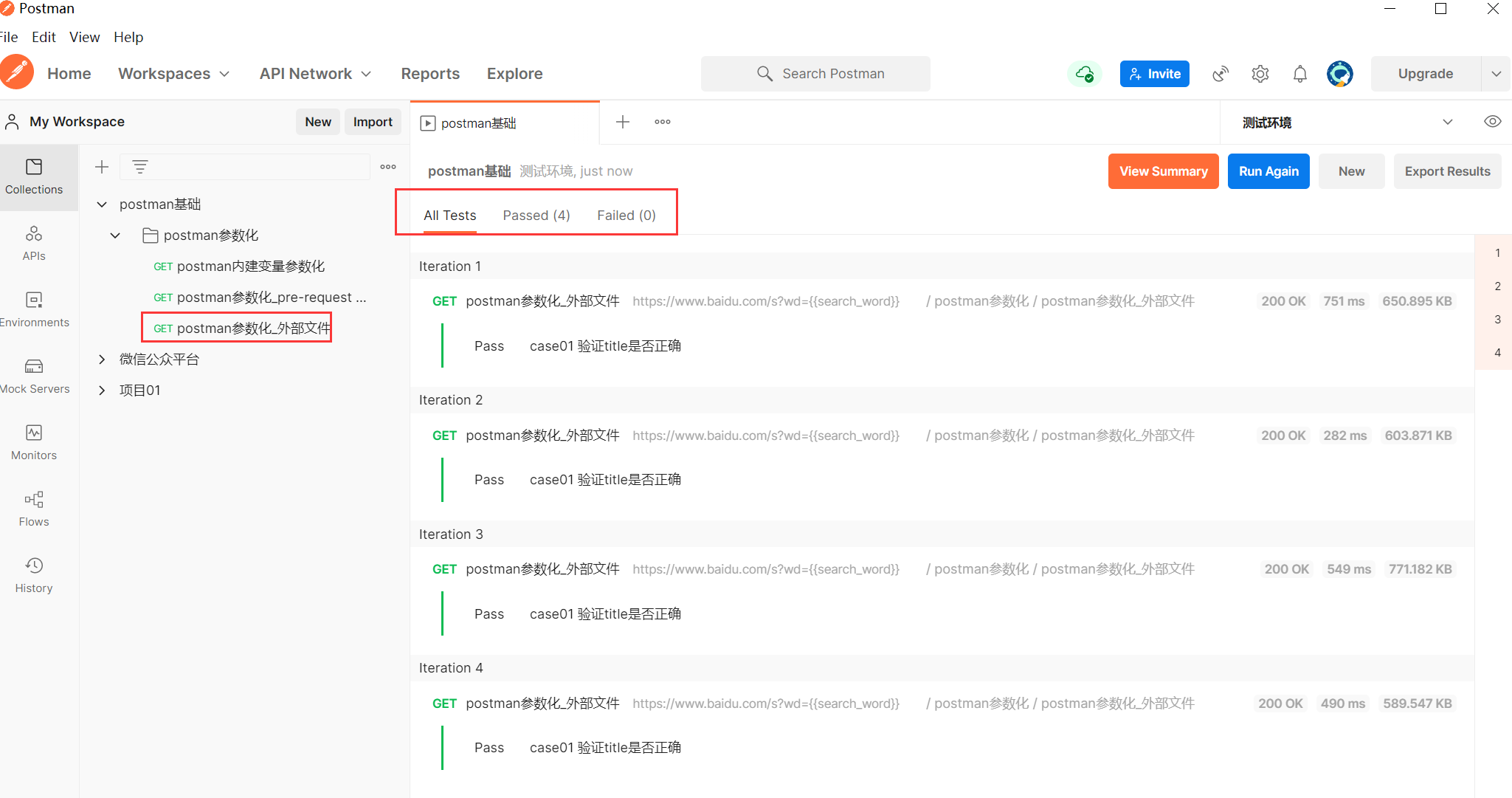
好了各位,以上就是这篇文章的全部内容了,能看到这里人啊,都是人才。
如果这个文章写得还不错,觉得我有点东西的话 求点赞 👍求关注 ❤️求分享 👥 对耿男我来说真的非常有用!!!
白嫖不好,创作不易,各位的支持和认可,就是我创作的最大动力,我们下篇文章见! -
相关阅读:
java - lua - redis 完成商品库存的删减
windows工具:推荐一款可以截长图(滚动截图)的工具FSCapture
elasticsearch内存占用详细分析
Android Navigation 过渡动画
【第97题】JAVA高级技术-网络编程16(简易聊天室11:实现客户端群聊)
【无标题】
基于SaaS平台的iHRM管理系统测试学习
计算机算法设计与分析:线性规划问题和单纯形算法
Web服务器和PHP解释器
Databend 开源周报第 108 期
- 原文地址:https://blog.csdn.net/qq_43371695/article/details/133883779
